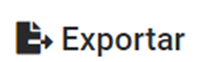Nesta visão são exibidos os valores sob a visão da conta do banco ou caixa (conta fluxo), independente do valor ter sido ou não originado por uma fatura a receber ou a pagar.
Portanto, será possível visualizar valores recebidos de venda a vista, em PIX, transferência entre contas ou qualquer outro lançamento realizado diretamente na conta do Banco ou no Caixa, através de um lançamento contábil.
Serão visualizados também os valores relativos as faturas recebidas, sob o enfoque do lançamento contábil dessa baixa . Ou seja, tudo que entrou na conta (aba contas a receber).
Como a informação apresentada é do lançamento contábil, não é possível realizar operações relacionadas a faturas, como agrupar, alterar, estornar, excluir etc. Para isso deve-se acessar a visão 'Faturas'
NOTA
Só serão exibidos, os lançamentos contábeis em que a conta contábil analítica associada a este lançamento esteja configurada como "conta fluxo". Caso o lançamento contábil não esteja sendo exibido na listagem, vá no menu adm/financeiro > cadastros auxiliares > contabilidade > plano de contas > na conta contábil associada ao lançamento, clique no ícone de edição , e quando a tela abrir, vá na segunda aba "Dados Financeiros" e confira se o campo "Conta Fluxo" esteja marcada como "SIM", conforme a figura abaixo.
Tela de configuração das contas do plano de contas
Para mais informações de como configurar a conta contábil, acesse: Plano de Contas.
Acessando a Rotina
Para acessar esta rotina, acesse o menu Adm/Financeiro > Gestão Financeira, e abrir a tela, clique na aba CONTAS A RECEBER, na parte superior da tela. Em seguida, clique na sub aba LANÇAMENTOS, conforme a figura abaixo.
Relatório de Lançamentos Contábeis do Contas a Receber
Dica
Acessando a Visão de Lançamentos a partir do relatório de Fluxo de Caixa
Uma outra forma de acessar esta rotina, é através do relatório da aba de Fluxo de Caixa.
Após realizar a filtragem com o tipo de fluxo "Realizado" e clicar sobre um valor de Receita no relatório, você será direcionado para esta tela da Visão de Lançamentos, do Contas a Receber, já exibindo os lançamentos referentes à este valor que foi clicado no relatório do fluxo de caixa.
Exemplo de valor de Receita, selecionado no relatório da aba de Fluxo de Caixa
Para mais informações sobre o relatório da aba de Fluxo de Caixa, acesse: Fluxo de Caixa
Visualização das Colunas
Clicando no botão de configuração de colunas , abrirá a tela de Configuração de Visualização das Colunas, onde é possível definir quais colunas ficarão visíveis na listagem dos lançamentos contábeis, acrescentando ou retirando as colunas necessárias.
Para adicionar colunas, na listagem dos lançamentos contábeis, basca marcar o checkbox dos campos necessários, que estão disponíveis do lado direto, e então, eles serão listados do lado esquerdo, ficando prontos para irem para a listagem. Para retirar uma coluna que foi selecionada, basca clicar no botão de retirar ( x ), que está ao lado da coluna preferencial selecionada e ela voltará para o lado direito e não será exibido na tela de Filtragem.
As colunas onde o ( x ) está desfocado, são fixas e não podem ser retiradas.
É possível alterar a ordem em que as colunas selecionadas aparecerão na listagem, bastando arrastá-las para cima ou para baixo, para reordenar. De acordo a ordem em que as colunas preferenciais foram definidas, de cima para baixo, elas serão exibidas da esquerda para a direita, na listagem.
Tela de Configuração de Visualização das Colunas
As colunas disponíveis para exibição, são:
Data: exibe a data dos lançamentos contábeis.
ID Lançamento: exibe o número do ID do lançamento contábil.
Valor - exibe o valor do lançamento contábil.
Doc/Cheque Origem - exibe o número do documento origem quando existir. Mas caso não exista exibe apenas um traço.
Fatura Origem - exibe o número da fatura que originou o lançamento contábil, quando existir. Caso não exista exibe apenas um traço.
Complemento - exibe o texto complementar existente no lançamento contábil.
Antecipação/Adiantamento - apresenta a informação da antecipação financeira associada ao lançamento contábil, como forma de identificar se esse lançamento tem relação com uma antecipação/adiantamento ou não.
Histórico: exibe o ID e a descrição do histórico.
Conta Débito: exibe a conta débito vinculada ao lançamento contábil.
Conta Crédito: exibe a conta crédito vinculada ao lançamento contábil.
Centro de Custo: exibe o centro de custos vinculado ao lançamento contábil.
Empresa - exibe a Empresa em que houve a movimentação do lançamento contábil.
Forma de Pagamento - exibe a descrição da forma de pagamento.
Após definir as colunas necessárias para a visualização na listagem, clique no botão SALVAR.
Filtro de Busca
Para localizar os lançamentos contábeis necessários, é preciso realizar os filtros e busca, definindo o período e demais dados necessários. Para isso, clique no botão FILTROS, ou clique no cabeçalho da tabela, na área de dados da filtragem.
Detalhe dos locais para realizar busca dos dados
Após clicar no botão de filtros, será aberta a tela com os campos que vão auxiliar na busca dos lançamentos contábeis necessários, para a listagem.
Tela Filtro de Lançamentos
Por padrão, os campos disponíveis para filtragem, são:
Empresa(s): exibe as empresas referentes aos lançamentos contábeis de contas a receber, onde é possível selecionar mais de uma empresa.
Período de inicio e fim: nestes campos se configura o intervalo de tempo onde será feita a busca.
Cliente: exibe o cliente referente aos lançamentos contábeis de contas a receber, sendo possível realizar a busca pelo código do cliente, nome, CPF ou CNPJ.
Documento (NF): neste campo é possível buscar os lançamentos contábeis pelo número da Nota Fiscal.
Código da Fatura: é possível buscar os lançamentos contábeis, pelo código da faturas que os originou. E neste caso, os outros campos são desconsiderados.
Histórico: é possível selecionar o histórico ao qual o lançamento contábil pertence.
Conta Débito: é possível selecionar a conta débito do lançamento contábil em questão.
Conta Crédito: é possível selecionar a conta crédito do lançamento contábil em questão.
ID Lançamento: este campo permite localizar os lançamentos contábeis a partir do seu número de ID.
Valor: permite localizar lançamentos contábeis com base no valor definido neste campo.
Forma de pagamento: é possível filtrar os lançamentos contábeis pelas formas de pagamento de cada um deles, podendo ainda selecionar mais de um tipo.
Antecipação/Adiantamento: apresenta a informação da antecipação financeira associada ao lançamento contábil.
Centro de Custo: apresenta o centro de custos vinculado ao lançamento contábil.
Para limpar todos os campos de uma só vez, basta clicar no botão "LIMPAR". Após configurar a combinação de filtros necessários, clique no botão FILTRAR.
NOTA
Na visão contábil os lançamentos a Débito se referem a uma entrada (o que foi recebido). Por isso, nesta Visão de Lançamentos da aba "Contas a Receber" só serão considerados os lançamentos contábeis que possuem um débito nas contas fluxos filtradas.
Só é possível filtrar movimentação no prazo de até 5 anos de data. Lançamentos contábeis com datas mais distantes que isso, não serão considerados na filtragem.
Listagem de Lançamentos
Após realizar a Filtragem, os Lançamentos contábeis serão listados na tela com os dados baseados na filtragem feita. Em cada linha, exibe um lançamento contábil com todos os seus dados filtrados., na ordem em que foi configurada a sequencia das colunas.
Listagem dos Lançamentos com base nos filtros realizados
Ao clicar na setinha do checkbox do cabeçalho da listagem, conforme exibido na imagem abaixo, será possível selecionar todos os lançamentos contábeis da página atual, todos os lançamentos contábeis de todas as páginas, ou clicar na opção “Nenhuma” para desfazer a seleção dos lançamentos contábeis que estão selecionados.
É possível também selecionar um ou mais lançamentos contábeis alternados, clicando no checkbox da linha de cada lançamento escolhido.
Detalhe do campo com as opções de seleção
Paginação
No lado esquerdo do rodapé da tela, ficam os campos de paginação, onde é possível escolher quantos lançamentos contábeis serão exibidos por página, se 100, 200, 500 ou 1000 lançamentos contábeis
Também é exibida a página atual de uma quantidade de páginas disponíveis.
E por fim, mais á direita, é possível escolher a página, clicando sobre o número dela, ou caminhar pelas páginas utilizando os botões de retroceder ou de avançar, onde as setas simples “<" ou “>" indicam o passo de caminhar em cada página sequencialmente e as setas duplas, "<<" ou ">>” levam para a primeira ou a última página respectivamente.
Detalhe do controle de paginação
Totalizador
Na parte central direita do rodapé da tela, há um totalizador, exibindo a soma dos valores dos lançamentos contábeis selecionados.
Rodapé da tela contendo a paginação e totalizador
Exportar listagem
Ao clicar em exportar,, será gerado uma planilha no formato .xlsx, que pode ser aberta no Excel ou equivalente, contendo a listagem que está disponível na tela, no momento.